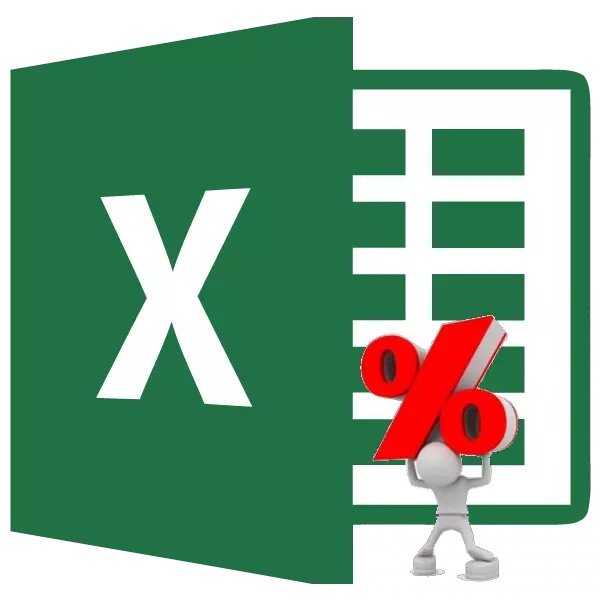
Poduzljivost interesa među matematičkim proračunima nije rijetka pojava. Na primjer, u komercijalnim institucijama odbiju postotak PDV-a iz ukupnog iznosa u cilju uspostavljanja cijene robe bez PDV-a. Isto čini različite kontrole. Saznajmo kako oduzeti procenat iz programa Microsoft Excel.
Procent procenat oduzimanje u Excelu
Prije svega, da shvatimo koliko se procenti oduzimaju uopšte. Da bi oduzeli postotak iz među, morate odmah odrediti koliko će u kvantitativnom izrazu biti određeni postotak ovog broja. Za to je početni broj za postotak višestruko. Zatim se dobiven rezultat odbije iz prvobitnog broja.
U formuli u egzilu, izgledat će ovako: "= (broj) - (broj) * (vrijednost_procerant)%."
Pokazaćemo procenat oduzimanja određenog primjera. Pretpostavimo, iz među 48 potrebno je oduzeti 12%. Kliknite bilo koji list listova ili napravite unos u liniji Formulate: "= 48-48 * 12%".
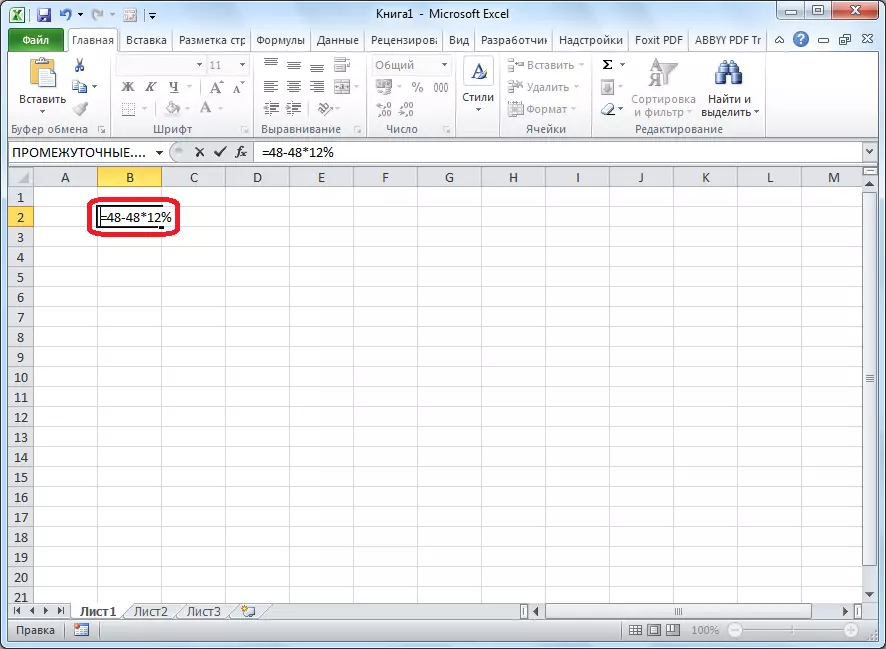
Da biste napravili izračun i pogledajte rezultat, kliknite na gumb Enter na tastaturi.
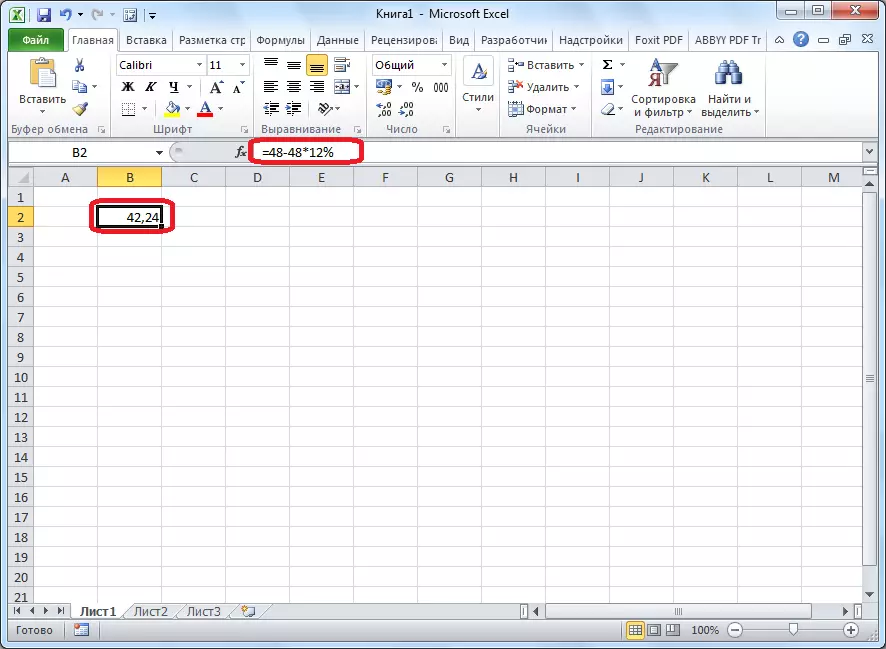
Oduzimanje interesa sa stola
Sada smislite kako oduzeti postotak podataka koji su već navedeni u tablici.
U slučaju da želimo odbiti određeni procenat svih ćelija određenog stupca, a zatim, prije svega, postajemo na najnepsetiji ćeliju tablice. Stavili smo u to znak "=". Zatim kliknite na tu ćeliju, od čega trebate oduzeti. Nakon toga, stavite znak "-", a opet kliknite na vrlo ćeliju, na kojoj je kliknuo prije. Stavili smo znak "*", a sa tastature pokupite procentnu vrijednost koja slijedi. Na kraju smo stavili znak "%".

Kliknite na gumb Enter, nakon čega se izračunavaju proračuni, a rezultat se prikazuje u ćeliji u kojoj smo snimili formulu.
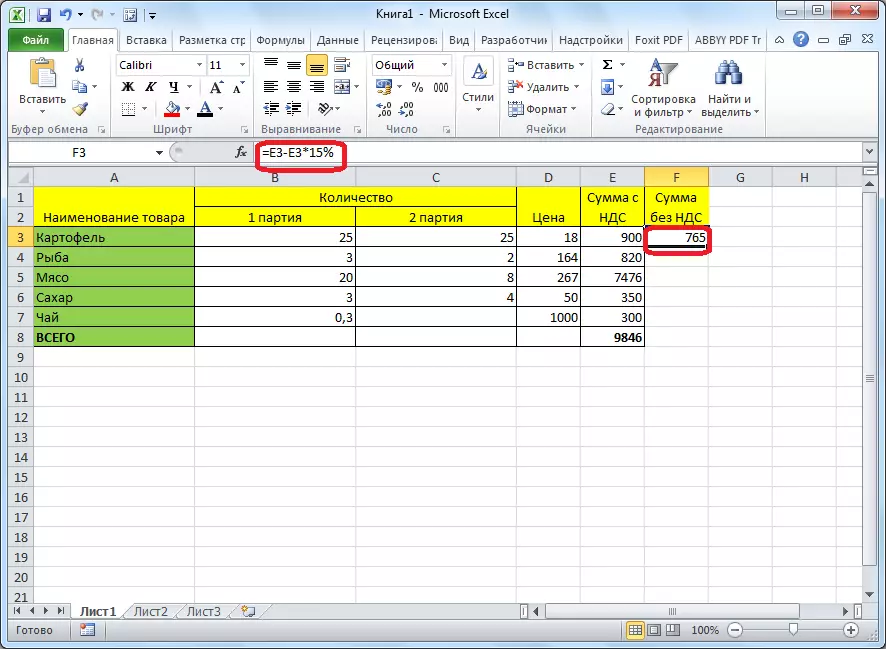
Da bi se formula kopirala i u preostalim ćelijama ovog stupca, i, u skladu s tim, postotak je odbijen iz drugih linija, postajemo donji desni ugao ćelije u kojoj se već izračunava formula. Kliknite lijevo dugme na mišu i ispružite ga do kraja tablice. Dakle, vidjet ćemo u svakoj ćeliji broja, koji su početni iznos manji od postavljenog postotka.
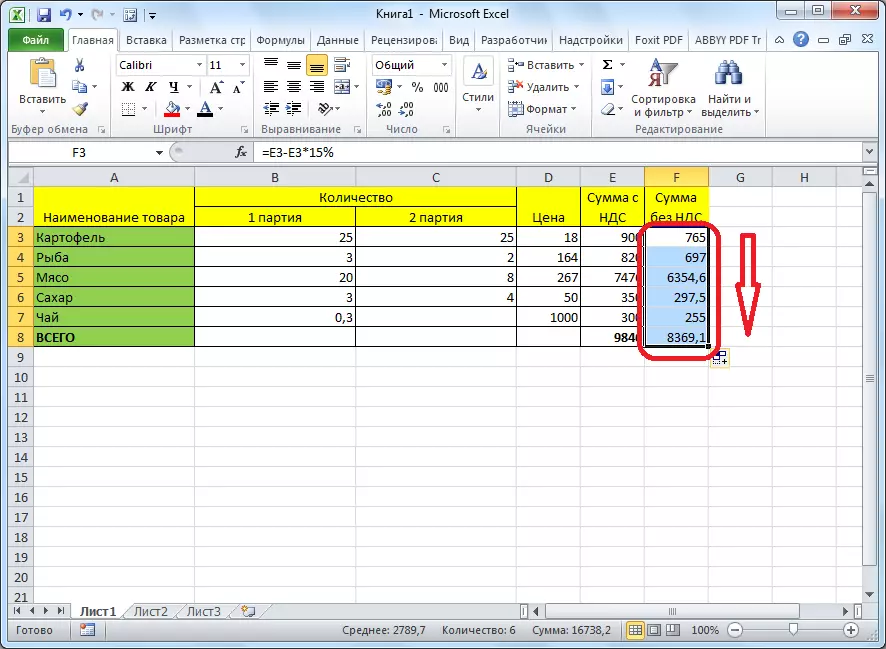
Dakle, pogledali smo dva glavna slučaja postotka procenata iz programa Microsoft Excel: kao jednostavan proračun, i kao operacija u tablici. Kao što vidite, procedura procena oduzetih oduzima nije previše komplikovan, a njegova upotreba u tablicama pomaže da značajno pojednostavljuju rad u njima.
